Slik lærer du iPhone å stoppe "Fastsette" uregelmessige ord

Du har sikkert hatt erfaring når du prøver å stave et merkelig ord som ikke er i ordlisten, og din iPhone fortsetter å autokorrigere den til hvordan den mener at den skal staves. Det kan være på tide å lære det du prøver å si.
Du kan bare komme tilbake etter at det har gjort korreksjonen og tvinger det til å stave det som du vil, men det er irriterende og tidkrevende, spesielt når du ' Prøv å dash av en rask melding til en venn eller slektning. En bedre løsning er å lære iPhone nøyaktig hva du prøver å si.
Her er et perfekt eksempel. La oss si at vi vil sjekke vår sjekksaldo via tekst og vår bank krever at du skriver ordet "ball". Den andre vi skriver "bal", autokorreksjon foreslår "val" i stedet.
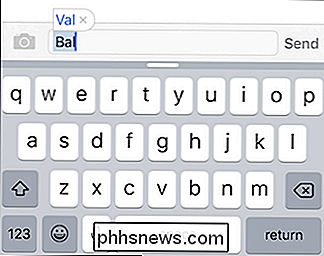
Hvis vi prøver å fortsette, blir "val" automatisk lagt inn i teksten vår.
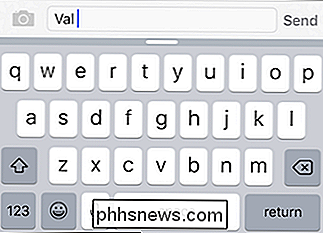
For å lage "bal" -pinne må vi
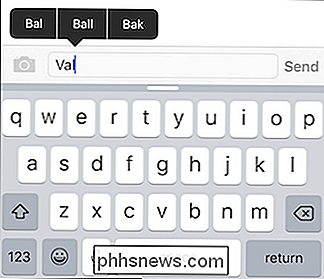
Dette er kjedelig og irriterende, men det er en enkel måte å lære på iPhone eller iPad-ordene som den ikke vet.
Først åpner du innstillingene.
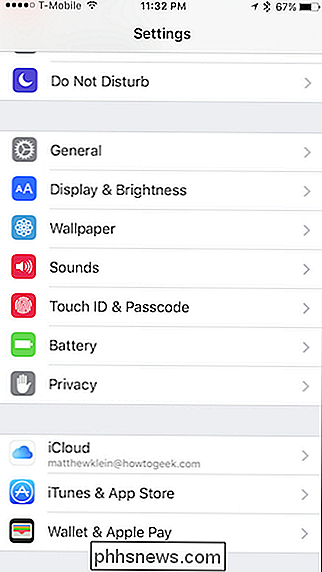
Klikk nå på "Generelt" og klikk deretter på "Tastatur".
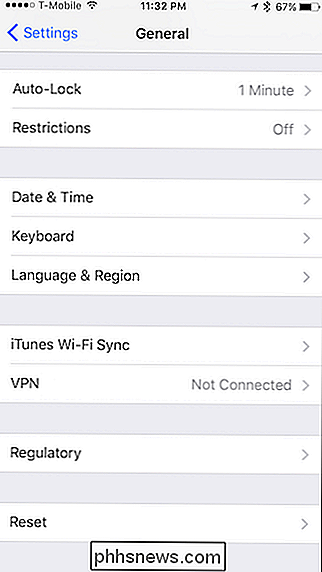
I tastaturinnstillingene vil vi nå trykke på "Tekstutskifting" i iOS 8 og "Snarveier" i tidligere iOS-versjoner.
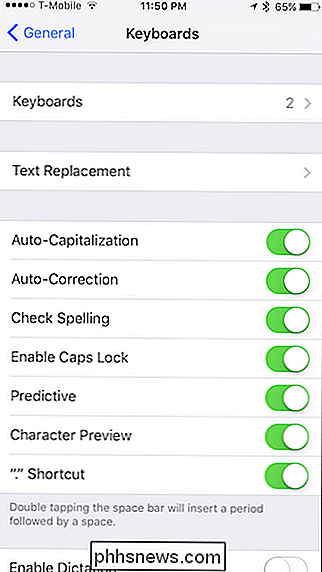
Når vi er på skjermbildet Tekstbytting, trykk på "+" i øvre høyre hjørne og skriv inn "Phrase" vi ønsker (ikke bekymre deg om å legge til en snarvei) og klikk deretter på "Lagre".
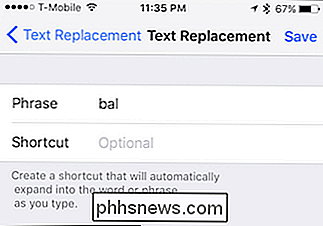
Nå, med vårt ord som er lagret i vår iPhone eller iPad, kan vi trygt bruke vår fargerike, slang eller til og med forbannende ord eller setning uten frykt for å bli irriterende korrigert hver gang.
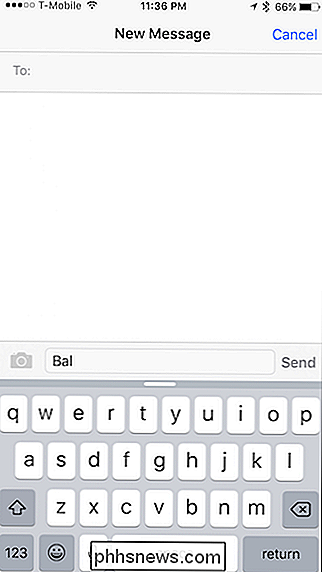
Dette vil fungere ju St også for riktige navn som vi kanskje ikke vet hvordan du staver, men hvilken autokorrigering klarer alltid å mangle.
Forstå imidlertid, bare fordi vi legger til ord i tekstutskriftslisten, betyr det ikke at vi får et forslag for spesielt lange eller uregelmessige ord som ofte gir oss problemer, men vi kan legge til en snarvei, noe som gjør tingene enklere.
La oss for eksempel si at vi og en venn møtes regelmessig på lokal restaurant med et utfordrende navn, som Chick -Fil-A. Ved å bruke en snarvei er alt vi trenger å gjøre, skrive din unike snarvei, og vår iPhone vil automatisk endre den.
For å gjøre dette, går vi bare tilbake til tekstinnstillingene som beskrevet tidligere og legger til en snarveis som vist nedenfor .
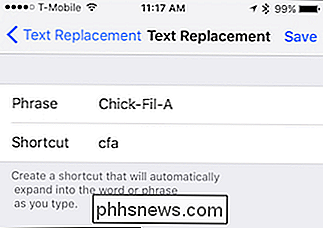
Nå, når vi skriver inn snarveien vår, cfa, vil den autokorreisere til hele navnet, Chick-Fil-A. Dette virker like bra for flere ordsatser og setninger også, og gjør relativt kort arbeid med potensielt irriterende tekstingssituasjoner.
RELATERT: Hvordan tamme (og forbedre) iPhones autokorrigeringsfunksjon
Det er mye mer om dette, men hvis du vil lære alt om hvordan du skal tamme autokorreksjon på iPhone.
Forhåpentligvis vil du fra nå av kunne lindre din autokorrigerende woes og minimere potensielle eller eksisterende irritasjoner. I løpet av tiden vil du kunne fikse det slik at disse situasjonene er så uregelmessige som ordene autokorreksjon alltid festes.

Slik sletter du informasjonskapsler / hurtigbuffer for et enkelt nettsted på iPhone eller iPad
Det er veldig enkelt å rydde hurtigbufferen på iPhone eller iPad, men det logger deg ut av hvert enkelt nettsted som du Tidligere logget på, og tørk av eventuelle andre informasjonskapsler basert på informasjonskapsler. Så hva om du bare vil tørke informasjonskapsler eller cache for et enkelt nettsted?

Deler apps, musikk og videoer med Apple Family Sharing på iPhone / iPad
Historisk var den eneste måten å dele app, bok, musikk og video kjøp på tvers av iOS-enheter, logge på alle enhet med samme Apple-konto (en usikker og uønsket løsning). Nå kan du enkelt dele alt mellom familiemedlemmer med Apple Family Sharing-systemet. Les videre slik vi viser deg hvordan du konfigurerer det og nyte sikker app- og mediedeling på tvers av enhetene.



